目次
AvaSoft Professional Antivirus は偽のアンチウイルスで、コンピュータにインストールされると、悪意のある脅威がコンピュータに見つかり、感染していると主張し、フルバージョンの AvaSoft Professional Antivirus プログラムを使ってクリーニングします。
知らないインターネットサイトからフリーソフトをダウンロードしてインストールしようとすると、このソフトがパソコンに入ります。 お願いします。 嘘八百の警告を無視する と 金銭を与えないこと をクリックすると、製品版を購入することができます。
を削除したい場合 AvaSoft Professional コンピュータからAntivirusを削除するには、以下の手順を実行してください。

AvaSoft Professional Antivirusをコンピュータから削除する方法。
ステップ1: "ネットワークとセーフモード "でコンピュータを起動します。
そのためには
1.コンピュータをシャットダウンします。
2.パソコンを立ち上げる (Power On)し、コンピュータが起動しているとき。 プレス " F8 「を押すと、Windowのロゴが表示されます。
3. キーボードの矢印で""を選択 セーフモード・ウィズ・ネットワーキング " オプションを選択し、"Enter "キーを押します。

ステップ2:「MalwareBytes Anti-Malware 」を使用して、悪意のある脅威からコンピュータをクリーンアップします。
1.ダウンロード と インストール MalwareBytes Antimalware Free 悪意のある脅威からあなたのコンピュータをクリーンアップするプログラムです。
お知らせ*。 インストール方法がわからない場合は、 " MalwareBytes Anti-Malware "です。 この記事を読む
2. 走る " マルウェアバイト・アンチマルウェア" を起動し、必要に応じてプログラムを最新バージョンに更新し、悪意のあるデータベースを作成することができます。
3. Malwarebytes Anti-Malware」のメインウィンドウが画面に表示されたら、「Malwarebytes Anti-Malware」を選択します。 フルスキャンを実行する " スキャンオプション をクリックし、 " スキャン 「をクリックし、プログラムにシステムの脅威をスキャンさせます。
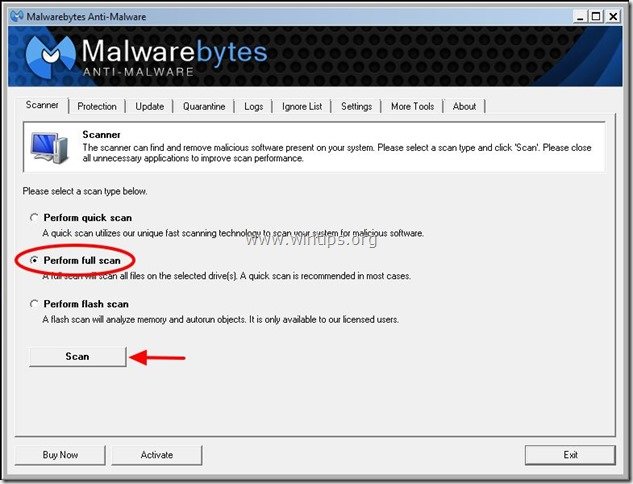
4. スキャンが完了したら、" OK ".

5. を押してください。 表示結果 " ボタンをクリックして、悪質な脅威を表示し、削除します。
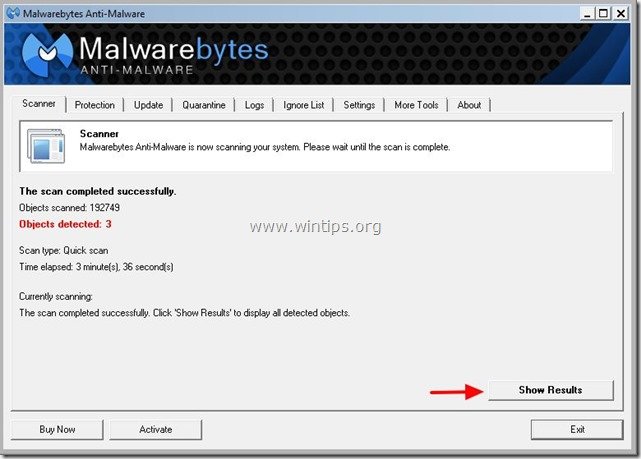
6. 結果の表示」ウィンドウで チェック - マウスの左ボタンで 感染したすべてのオブジェクト を選択し、" 選択したものを削除 " オプションを選択し、プログラムに選択した脅威を削除させます。

7. 感染したオブジェクトの除去処理が完了したら、Malwarebytes Antimalwareを終了し、次のステップに進みます。 WITHOUT コンピュータを再起動する。
手順3.コントロールパネルから「AvaSoft Professional Antivirus」をアンインストールします。
1. これを行うには、次のサイトにアクセスします。 スタート」→「コントロールパネル .
{Windows 8: 右クリック について 左下隅 を選択し コントロールパネル }
{Windows XPの場合。 スタート > 設定 > コントロールパネル . }
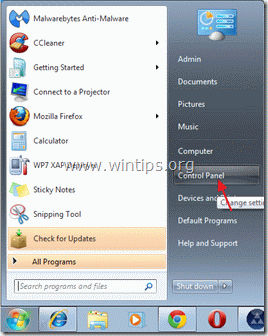
2. ダブルクリックで" プログラムの追加と削除 " Windows XP または
“ プログラムおよび機能 " Windows 8、7、Vistaをお使いの場合。

3. プログラム一覧の中から 削除/アンインストール
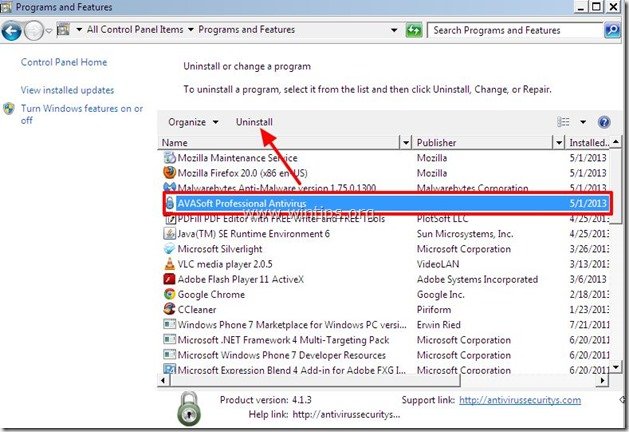
4.ボタン" を押す アンインストール 「をクリックすると、次の画面が表示されます。
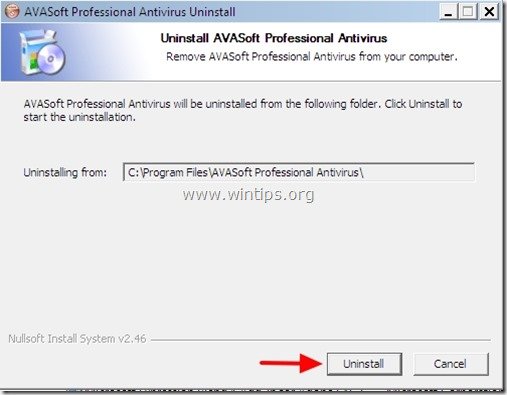
5. プレス " 閉じる アンインストールが完了すると、" "が表示されます。

ステップ4:Windowsスタートアップから不要なファイルやレジストリエントリを削除する。
1.ダウンロード と 走る CCleaner
2. "CCleaner "のところ メインウィンドウの" ラン・クリーナー " オプションを選択し、プログラムにすべての不要なファイルをクリーンアップさせます。

3. そして、「」を選択します。 レジストリ " を選択し、左ペインにある " 課題のスキャン 「を選択し、レジストリから無効なエントリを削除します。
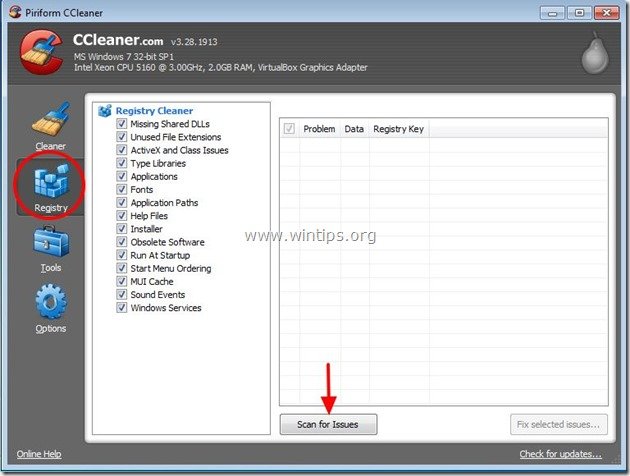
3a. レジストリのスキャン手順が終了すると、見つかったレジストリの問題について通知されます。
チェックマークはそのままにして、" 選択した問題を修正する " オプションを右下に表示します。

3a. 次の「お願い」ウィンドウで "レジストリへの変更をバックアップしますか "と表示されます。 選ぶ "いいえ"

4. 最後に、""を選択します。 ツール " を左ペインに表示します。
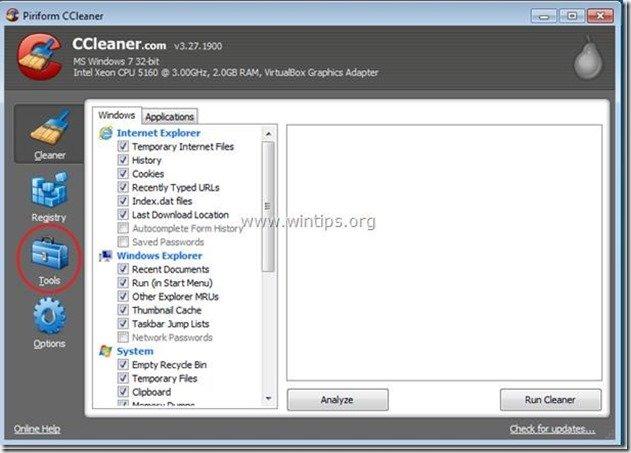
4a. で " ツール " のセクションで、 " を選択します。 スタートアップ ".
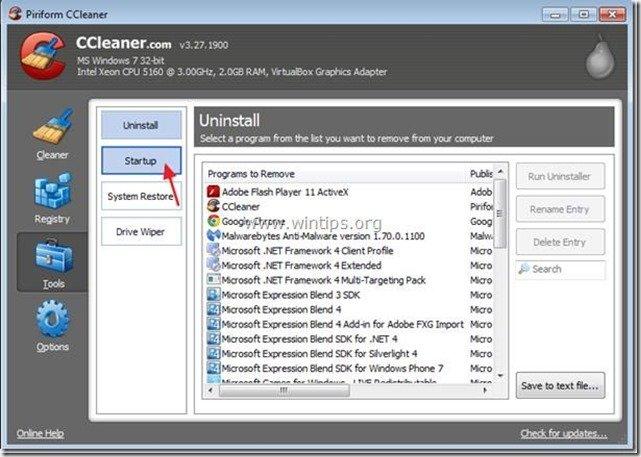
4b. 選択する " ウィンドウズ " タブをクリックし、以下の悪意のあるエントリーを選択し削除します。
"はい
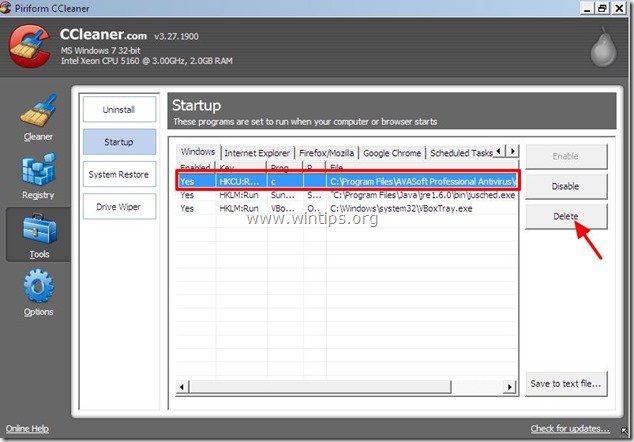
4.閉じる " CCleaner " をクリックし、コンピュータを再起動すると、変更が有効になります。
ステップ7.お使いのウイルス対策ソフトで完全スキャンを行います。

アンディ・デイビス
Windows に関するシステム管理者のブログ





